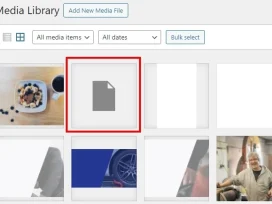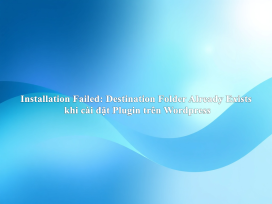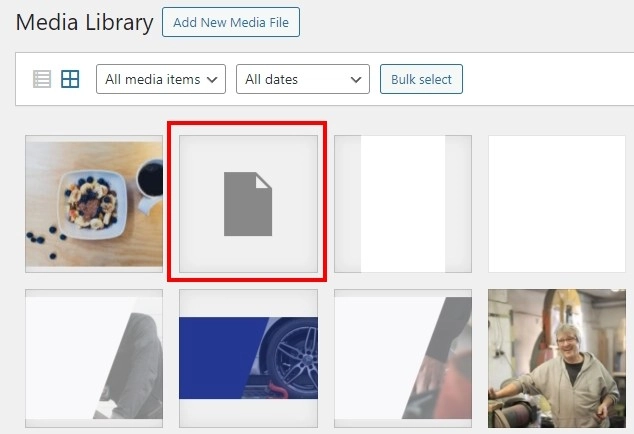
Lỗi không hiện hình ảnh trên Web và cách fix
Với website chạy bằng nền tảng WordPress chắc hẳn đôi khi bạn cũng bị tình trạng không hiển thị hình ảnh trên website rồi đúng không? Và bài viết này mình sẽ cùng các bạn tìm hiểu cách fix chúng.
Mục Lục
1. Lỗi không hiện hình ảnh trên web là gì?
Đây là một lỗi trên wordpress gây ra tình trạng hình ảnh không xuất hiện được trên website. Khiến cho trải nghiệm trên website bị ảnh hưởng.
2. Nguyên nhân dẫn đến lỗi không hiện hình ảnh trên web?
- Liên kết hình ảnh sai hoặc bị hỏng
- Quyền truy cập không đúng
- Đường dẫn không đúng
- Lỗi mã HTML hoặc CSS
- Vấn đề trình duyệt
- Chính sách bảo mật CORS
- Tường lửa hoặc phần mềm bảo mật
- Kích thước hoặc định dạng hình ảnh không hỗ trợ
3. Cách fix lỗi không hiện hình ảnh trên Web?
Cách 1: Thay đổi quyền đối với tệp
– Đăng nhập vào bảng điều khiển của bạn sau đó điều hướng đến File Manager -> Public_html -> Wp-content -> Uploads.
– Để khắc phục sự cố tải hình ảnh, có thể bạn sẽ cần thay đổi quyền của các tệp và thư mục hình ảnh. Các quyền được đề xuất cho hầu hết các tệp hình ảnh thường là “644″ hoặc “664” và cho các thư mục “755″ hoặc “777”. Điều này đảm bảo rằng WordPress và máy chủ web có các quyền cần thiết để truy cập và phân phối hình ảnh.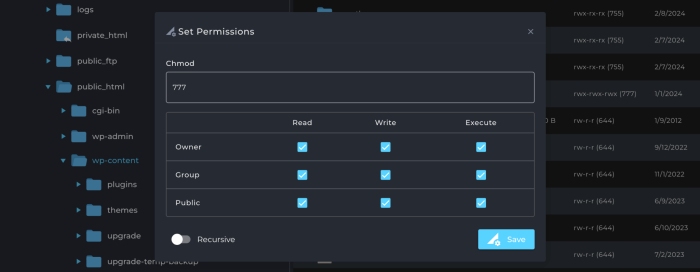
Cách 2: Tăng giới hạn bộ nhớ PHP
Để tăng giới hạn bộ nhớ PHP, hãy đăng nhập vào bảng điều khiển của bạn và tìm cài đặt PHP . Nhấp vào đó và bạn sẽ tìm thấy tùy chọn “ memory_limit ”.
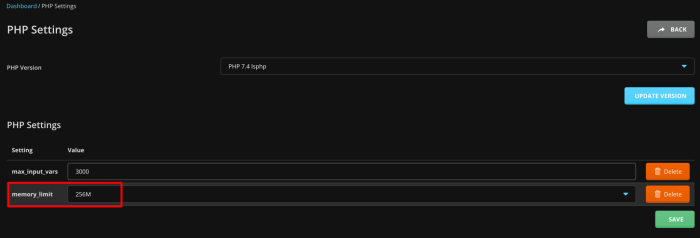
Đăng nhập vào bảng điều khiển của bạn và tìm tùy chọn “File Manager”. Bấm vào tùy chọn File Manager và bạn sẽ được chuyển hướng đến một giao diện mới.
Bây giờ hãy điều hướng đến tệp: public_html -> wpconfig.php
Bấm vào file wp-config.php để chỉnh sửa file. Sao chép đoạn mã dưới đây và dán nó vào tập tin. Sau đó lưu tập tin.
define( ‘WP_MEMORY_LIMIT’, ‘512M’ );
Cách 3: Kiểm tra xem thư mục media có truy cập được không?
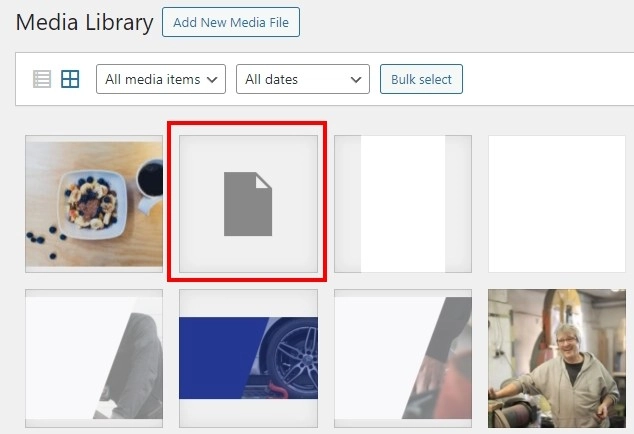
Mở ứng dụng khách FTP của bạn và điều hướng đến thư mục tải lên của bạn. Nhấp chuột phải vào thư mục và kiểm tra quyền truy cập tập tin. Nó phải là ‘644’. Chọn hộp Recurse vào thư mục con và chọn Chỉ áp dụng cho thư mục .Sau đó nhấn OK .
Kiểm tra lại hình ảnh của bạn. Nếu FTP là nguyên nhân thì bây giờ chúng sẽ tải bình thường.
Cách 4: Vô hiệu hóa tải chậm
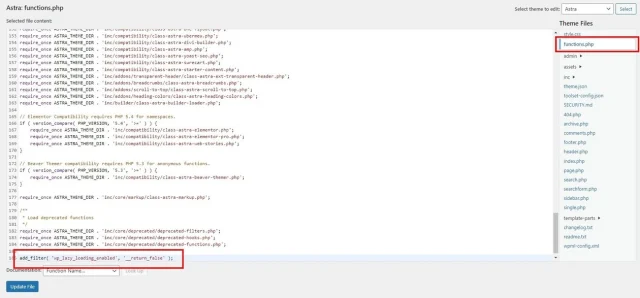
Chọn Appearance > Theme File Editor từ bảng điều khiển WordPress.
Chọn functions.php từ Theme Files. Thêm dòng mã sau đây và chọn nút Cập nhật tệp màu xanh để lưu.
add_filter( ‘wp_lazy_loading_enabled’, ‘__return_false’ );
Cách 5: Kiểm tra định dạng tệp .php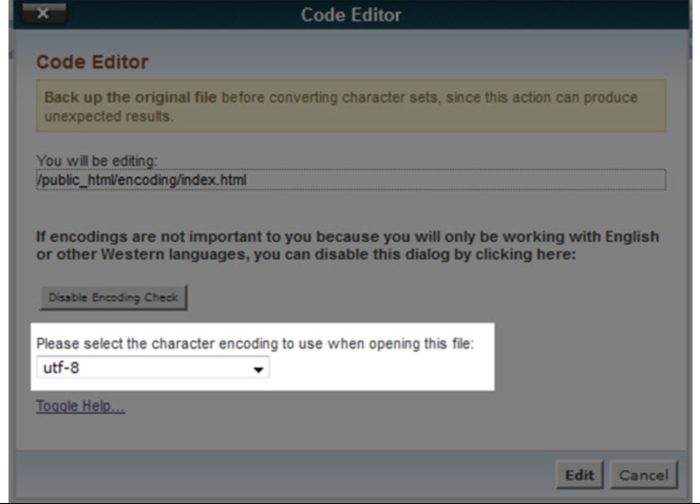
Lỗi hình ảnh WordPress không hiển thị có thể xuất hiện do định dạng tệp .php sai. Sử dụng cPanel để kiểm tra mã hóa hoặc sử dụng chức năng mã hóa thông qua lệnh Linux. Định dạng được đề xuất của tệp .php là utf-8.
Cách 6: Tắt liên kết hình ảnh từ cPanel: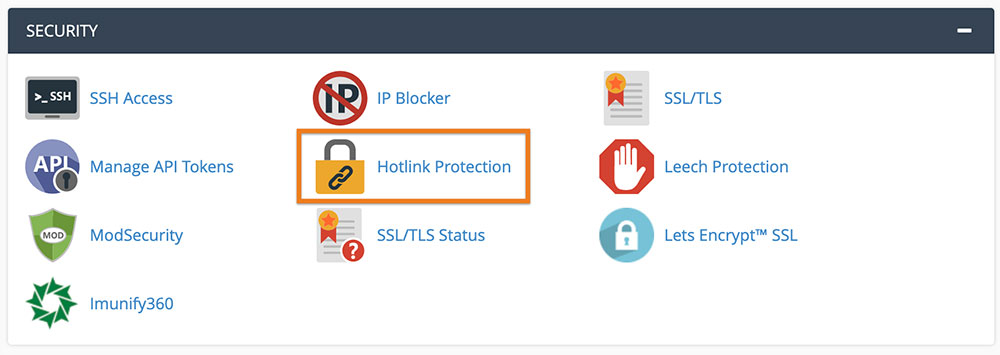
Mở tài khoản hosting của bạn (ví dụ cPanel). Trong cài đặt Bảo mật, hãy tìm tính năng bảo vệ Hotlink.
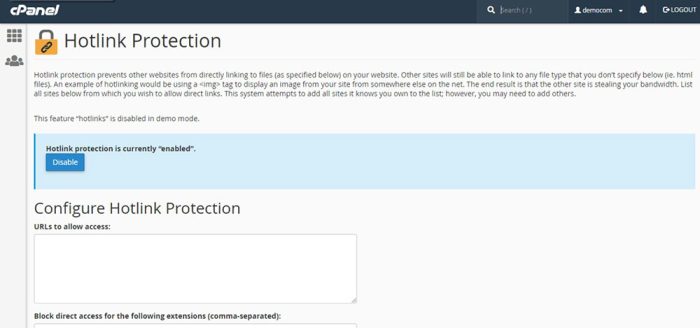
Nếu nó được bật, hãy tắt nó.
4. Kết luận?
Ok trên đây là bài viết của mình về “Lỗi không hiện hình ảnh trên Web và cách fix” – chúc các bạn sẽ fix được lỗi này.